windows10系统语言栏不见了如何恢复?
作者:本站作者 人气:windows10系统语言栏没了怎么办?win10专业版刚刚发布没多久,因此仍有不少新的问题出现。最近,就有一些win10用户表示自己在使用电脑时遇到了语言栏丢失、显示空白等导致输入法无法切换...
我们在日常使用原版win10电脑进行办公的过程中,每次在编辑文档时系统输入法的语言栏往往会显示在右下角处,方便用户更好的进行输入操作,不过有些用户也会遇到win10系统中语言栏不见了的情况,对此win10的语言栏不见了怎么恢复呢?今天小编就来告诉大家win10电脑语言栏不见了的解决方法。
在我们长时间使用Win10系统的过程中,经常会遇到各种各样的问题,例如小编这次遇到的就是语言栏丢失的情况,那么碰到这种情况要怎么办呢?下面就和小编一起来看看有什么解决的方法吧。
win10电脑语言栏不见了的解决方法
1、首先,打开“控制面板”。
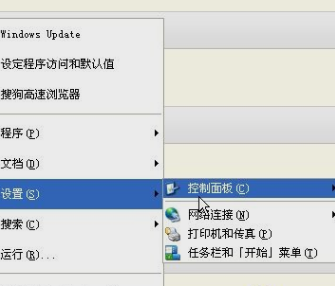
2、然后点“区域与语言选项”,再点“语言”那一栏,然后点击“详细信息”。
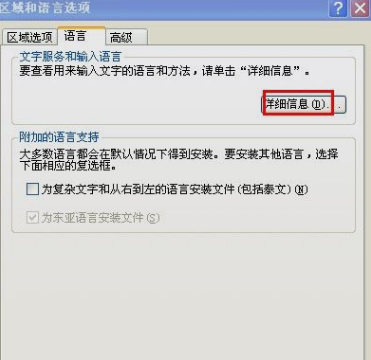
3、接下来在弹出的窗口上,找到并点击“语言栏”。
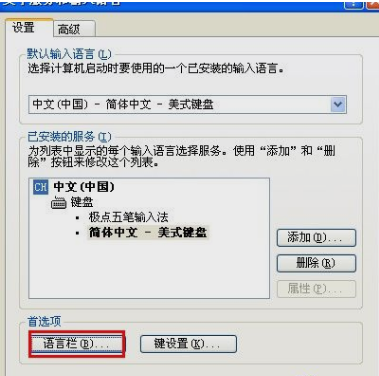
4、然后勾选“在桌面上显示语言栏”就解决啦~~
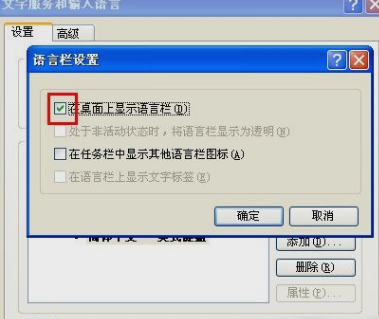
5、小彩蛋:如果上一步提到的“语言栏”变灰,不能点击,那就需要单击此页面上的第二个标签页“高级”,并将“系统配置”中“关闭高级文字服务”前的勾去掉。然后再进行上一步的操作就可以了。
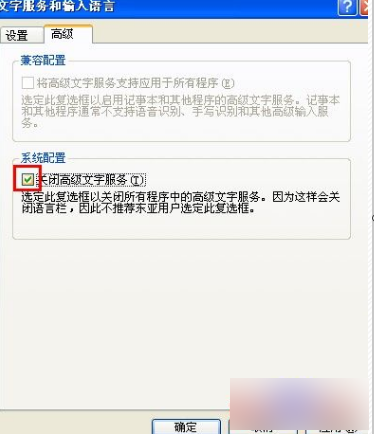
以上就是windows10系统语言栏没了的解决方法了,希望可以帮助到大家!更多系统教程请继续关注h9d教程网。
加载全部内容
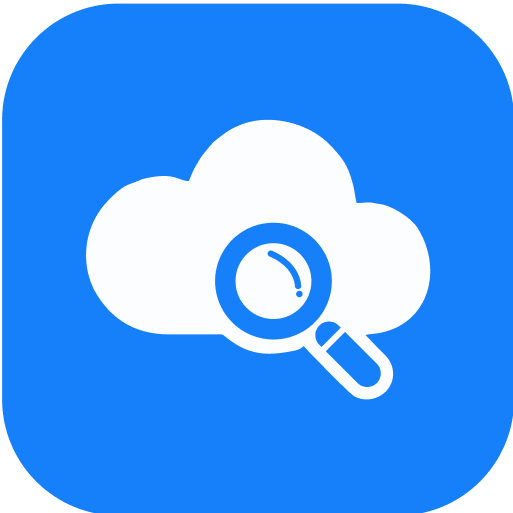 网盘搜索器app
网盘搜索器app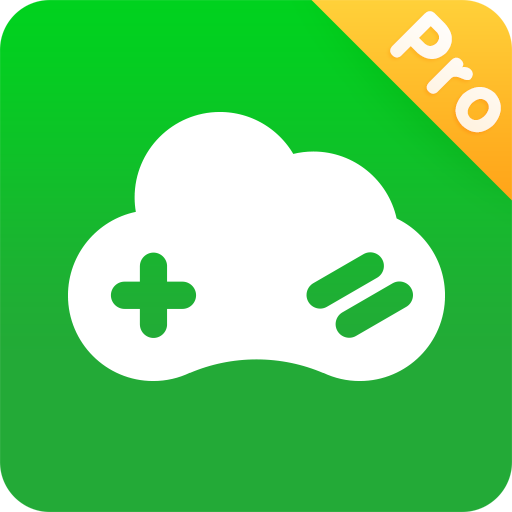 格来云app
格来云app 小豹翻译app
小豹翻译app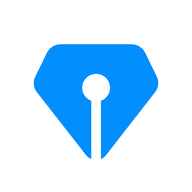 校宝教培管理系统app
校宝教培管理系统app 看图王app
看图王app 以内扫地机器人app
以内扫地机器人app 公交驾校app
公交驾校app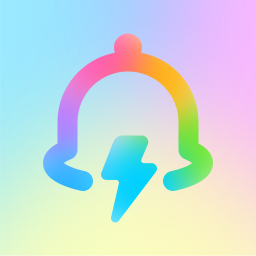 酷炫铃声app
酷炫铃声app